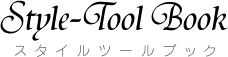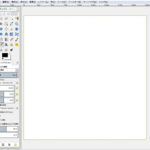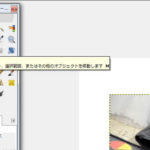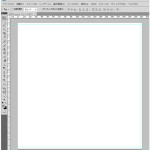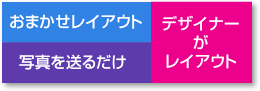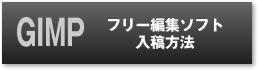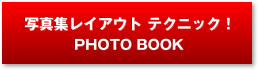GIMPの使い方 写真に白い枠を付けてみましょう。

 ここをクリックしてお気に入りに追加!<<
ここをクリックしてお気に入りに追加!<<
[無料の編集ソフトGIMPの使い方フォトブック編]
最近のプリント写真は白枠をあまり見かけなくなりましたね。
写真の様に見えるように白い枠をわざと付ける演出もよく見かけます。
白い枠を付けた写真をランダムに配置する演出も良いかもしれません。
白い枠を付けたい写真を選択します。
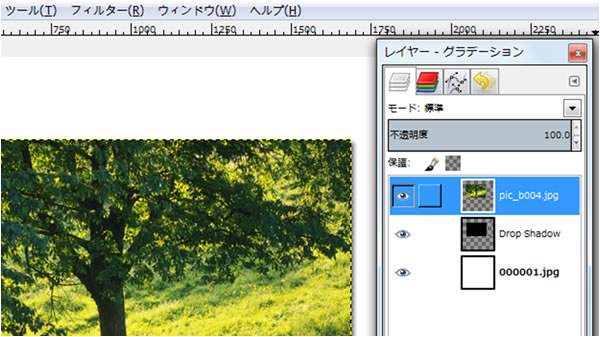
枠を付けたい写真のレイヤーを右クリックします。
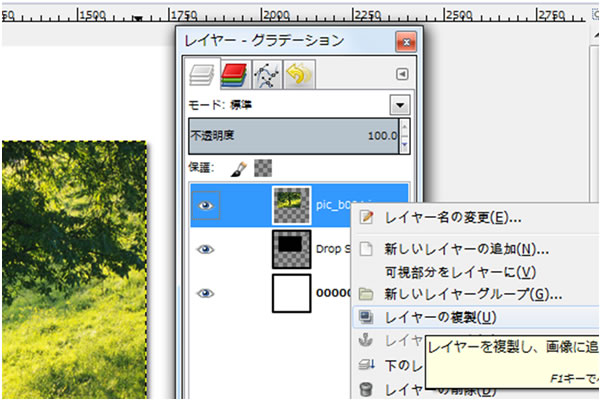
写真のレイヤーを右クリックして表示された項目の「レイヤーの複製」を選択してレイヤーを複製します。
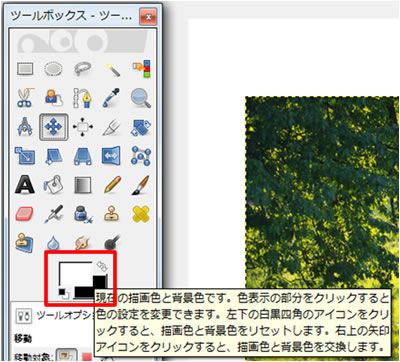
ツールボックスの描画色を白色に設定します。
![メニューの[編集]→[描画色で塗りつぶす]を選択します。](http://style-tool.main.jp/wp-content/uploads/2014/07/5ba54ca6fe3ab8b45eddd85afee215432.jpg)
メニューの[編集]→[描画色で塗りつぶす]を選択します。
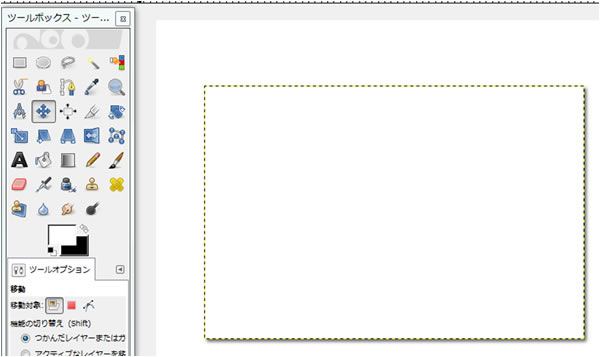
白色に塗りつぶされました。
![ツールボックスの[ファジー]を選択して白色に塗りつぶされた画像を選択します](http://style-tool.main.jp/wp-content/uploads/2014/07/262e424645f946a70d0311a931aac7871.jpg)
ツールボックスの[ファジー]を選択して白色に塗りつぶされた画像を選択します。
![メニューの[選択]→[選択範囲の縮小]を選択します。](http://style-tool.main.jp/wp-content/uploads/2014/07/4ac847a5706bd46122c8edf7d956e3711.jpg)
メニューの[選択]→[選択範囲の縮小]を選択します。

枠の幅を設定します。数字が大きいほど幅が広くなります。設定が終わったらOKを選択します。
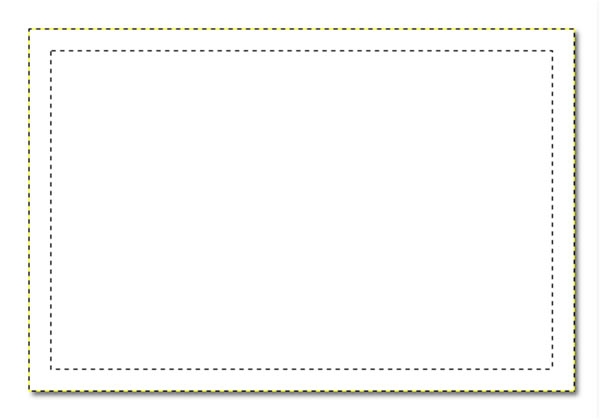
内側にラインが表示されました。
![メニューの[編集]→[切り取り]を選択します。](http://style-tool.main.jp/wp-content/uploads/2014/07/a6382f0a4268a4739b8425ea2e3a9dd61.jpg)
メニューの[編集]→[切り取り]を選択します。
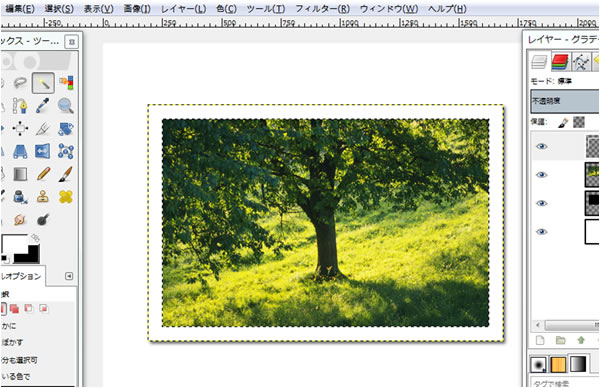
白い枠ができました。
GIMPの使い方を動画で学ぶ
🔽 Udemyでオンラインレッスン!>>
初心者のGIMP基礎編です。質問もできます!
【お知らせ】 GIMPの使い方をオンラインで学ぶ!初心者コース
GIMPの基本的使い方を動画で学びます。 GIMPの基本的使い方を動画で学びます。GIMPはフリーの画像編集ソフトです。フォトアルバムのデザインを自分でデザインしてデータを入稿できます! 自分のペースで学べて初心者にもわかりやすく解説しているのでぜひ参考にしてください! >>オンラインコース
【お知らせ】 GIMPの使い方をオンラインで学ぶ!初心者コース
GIMPの基本的使い方を動画で学びます。 GIMPの基本的使い方を動画で学びます。GIMPはフリーの画像編集ソフトです。フォトアルバムのデザインを自分でデザインしてデータを入稿できます! 自分のペースで学べて初心者にもわかりやすく解説しているのでぜひ参考にしてください! >>オンラインコース